11 روش برتر برای رفع عدم ورود به اپل آیدی
در این مقاله تخصصی از مجله 98zoom میخواهیم از 11 روش برتر برای رفع عدم ورود به اپل آیدی با شما صحبت کنیم ، پس با یک مقاله مفید و آموزشی دیگر از تیم نود و هشت زوم همراه ما باشید :
وقتی رمز عبور حساب اپل خود را تغییر میدهید، iOS از شما میخواهد که آن را با جزئیات حساب جدید در آیفون خود تأیید کنید. همچنین ممکن است لازم باشد برای تأیید خرید اشتراک، برنامه یا بازی یا هنگام راهاندازی اشتراکگذاری خانوادگی، وارد حساب Apple خود شوید. هر گونه وقفه در فرآیند ورود به Apple ID می تواند شما را گیج کند. در اینجا بهترین راهها برای رفع مشکل «نمیتوان به Apple ID» در آیفون وارد شد آورده شده است.
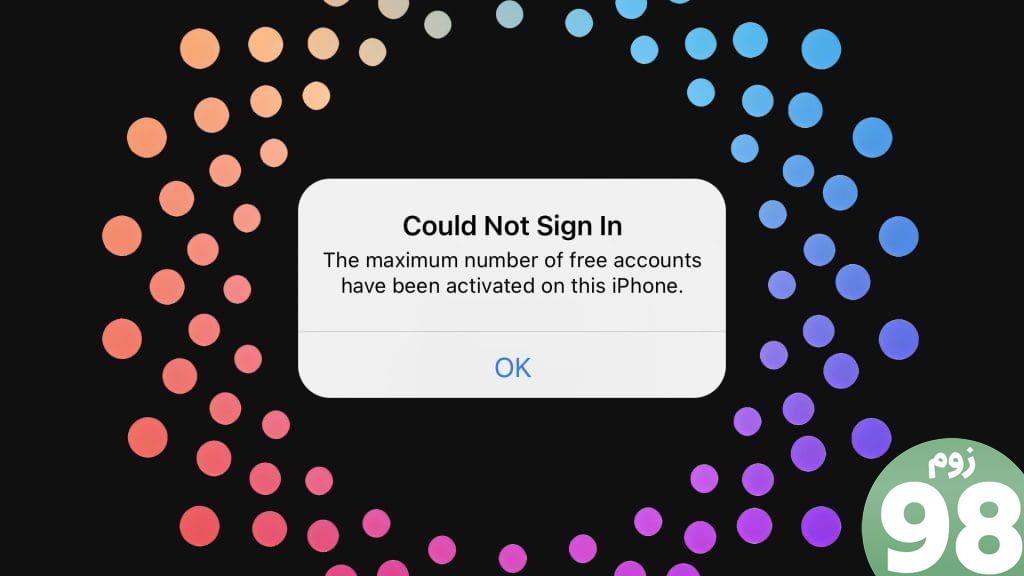
“چرا نمی توانم وارد Apple ID خود شوم؟” این یکی از سوالات متداول کاربران آیفون است و موقعیتی ناامیدکننده است. قبل از اینکه دستگاه اپل خود را بازنشانی کنید تا از ابتدا شروع شود، از ترفندهای زیر استفاده کنید تا مشکلات ورود به Apple ID را برطرف کنید.
1. Apple ID و Password را بررسی کنید
بیایید ابتدا به برخی از اصول اولیه بپردازیم. شما باید Apple ID و رمز عبور خود را بررسی کنید. مطمئن شوید که جزئیات حساب را بدون هیچ اشتباهی وارد کرده اید. حتی یک اشتباه تایپی می تواند مانع ورود شما به حساب کاربری اپل شود. همچنین، اگر از برنامه های مدیریت رمز عبور استفاده می کنید، مطمئن شوید که آخرین رمز عبور را به طور خودکار تکمیل می کند.
2. اتصال شبکه را بررسی کنید
به دلیل یک اتصال شبکه ناقص، iOS نمیتواند جزئیات حساب اپل شما را تأیید کند و خطاهای ورود Apple ID را در iPhone و iPad ایجاد کند. قبل از اینکه آدرس ایمیل و رمز عبور خود را وارد کنید و دکمه ورود را فشار دهید، یک اتصال اینترنتی فعال در تلفن خود داشته باشید.
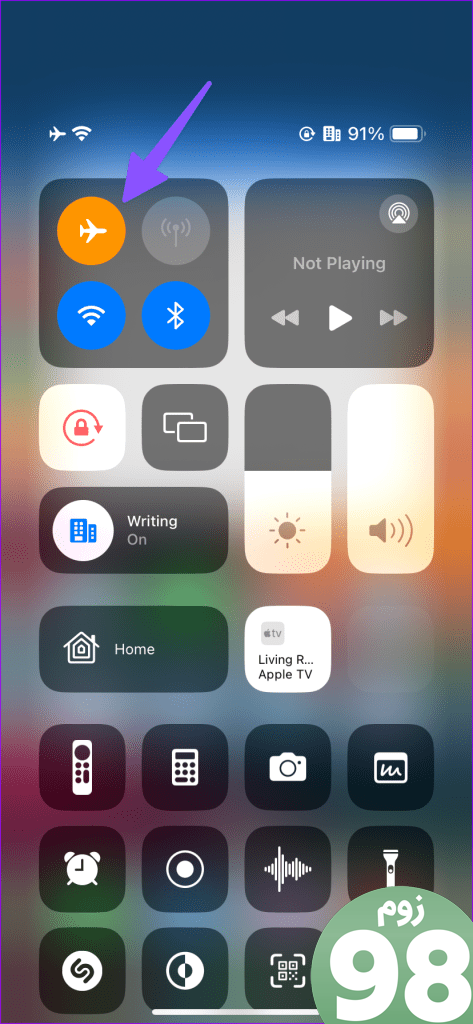
اگر آیفون شما مدام نوارهای شبکه تلفن همراه را از دست می دهد، به یک شبکه وای فای پرسرعت متصل شوید. همچنین میتوانید از گوشه بالا سمت راست به پایین بکشید و حالت هواپیما را فعال کنید. می توانید پس از مدتی آن را غیرفعال کنید و دوباره امتحان کنید. اگر مشکلات اینترنت در تلفن شما همچنان وجود دارد، تنظیمات شبکه را بازنشانی کنید، و میتوانید ادامه دهید.
3. آیفون را ریستارت کنید
گاهی اوقات، راه اندازی مجدد دستگاه ساده می تواند چنین مسائلی را حل کند. بنابراین خوب است که هر چند وقت یکبار آیفون خود را ریستارت کنید.
مرحله 1: دکمه های صدا یا دکمه پاور را فشار داده و نگه دارید تا نوار لغزنده خاموش کردن نمایش داده شود.
مرحله 2: نوار لغزنده را بکشید تا دستگاه خاموش شود. حدود 30 ثانیه صبر کنید و دکمه پاور را فشار دهید تا لوگوی اپل ظاهر شود.
اگر یک آیفون با دکمه فیزیکی هوم دارید، دکمه کناری را فشار دهید تا نوار لغزنده «خاموش کردن» را بررسی کنید.
4. وضعیت سرویس اپل را بررسی کنید
وقتی سرورهای اپل با قطعی مواجه می شوند، با مشکلات ورود به سیستم، مشکلات دسترسی به خدمات شرکت و سایر موانع مواجه می شوید. می توانید به لینک زیر مراجعه کرده و صفحه وضعیت خدمات شرکت را بررسی کنید. باید مطمئن شوید که یک نشانگر سبز رنگ در کنار گزینه Apple ID وجود دارد.
اگر یک گزینه نارنجی یا زرد را نشان می دهد، منتظر بمانید تا شرکت مشکلات سمت سرور را حل کند.
5. FaceTime و iMessage را غیرفعال کنید
ممکن است به دلیل برخی تداخل با سرویسهای فعال iMessage و FaceTime در آیفون خود، هنگام ورود با حساب اپل خود با مشکلاتی مواجه شوید. می توانید آنها را غیرفعال کنید و دوباره وارد حساب اپل خود شوید.
مرحله 1: برنامه تنظیمات را در آیفون خود باز کنید و به پیامها بروید. iMessage را غیرفعال کنید.
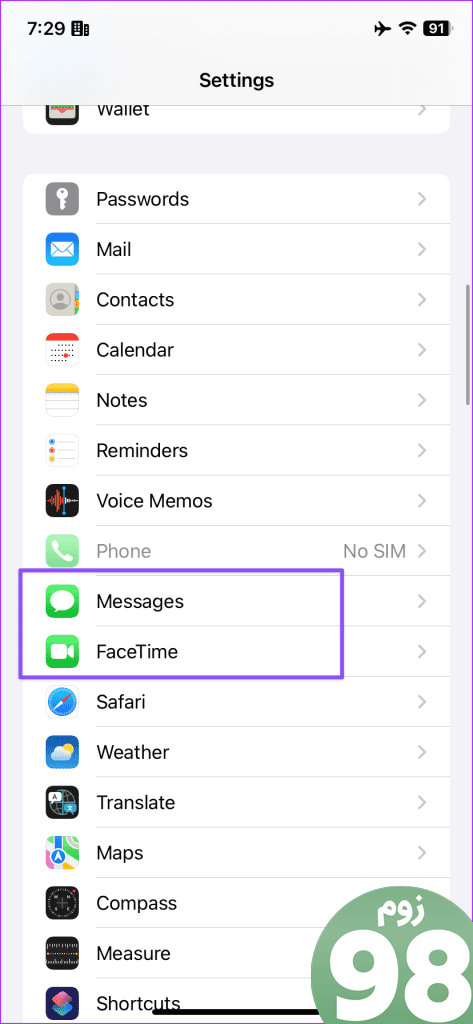
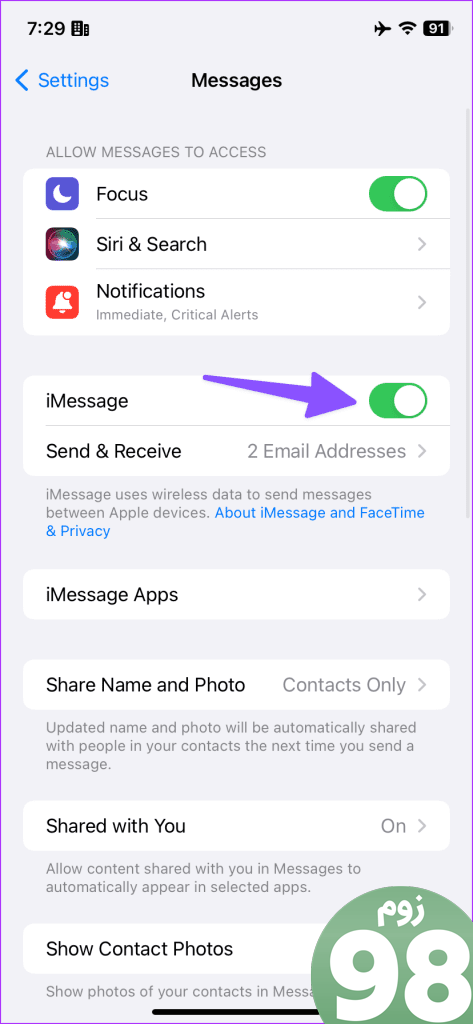
مرحله 2: به صفحه قبلی بازگردید، FaceTime را انتخاب کنید و کلید کنار FaceTime را خاموش کنید.
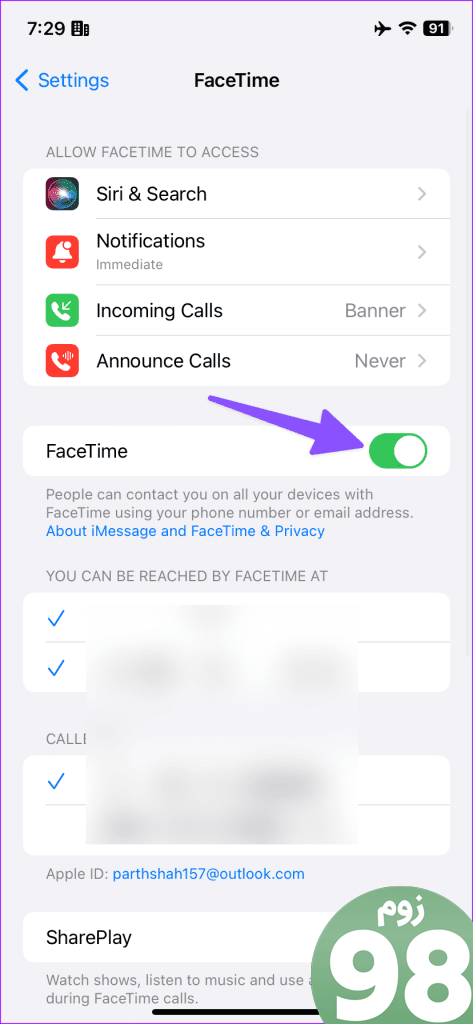
6. تاریخ و زمان را بررسی کنید
تنظیمات تاریخ و زمان نادرست ممکن است مانع از ورود شما به حساب اپل شود. وقتی ساعت آیفون شما با زمان واقعی مطابقت ندارد، چندین برنامه و سرویس ممکن است چنین خطاهایی را ایجاد کنند. همچنین اگر جزئیات تاریخ و ساعت آیفون شما با جزئیات واقعی متفاوت باشد، ممکن است اپل آیدی به شما اجازه ورود به سیستم را ندهد.
مرحله 1: برنامه تنظیمات را باز کنید و به قسمت عمومی بروید.
مرحله 2: تاریخ و زمان را انتخاب کنید.
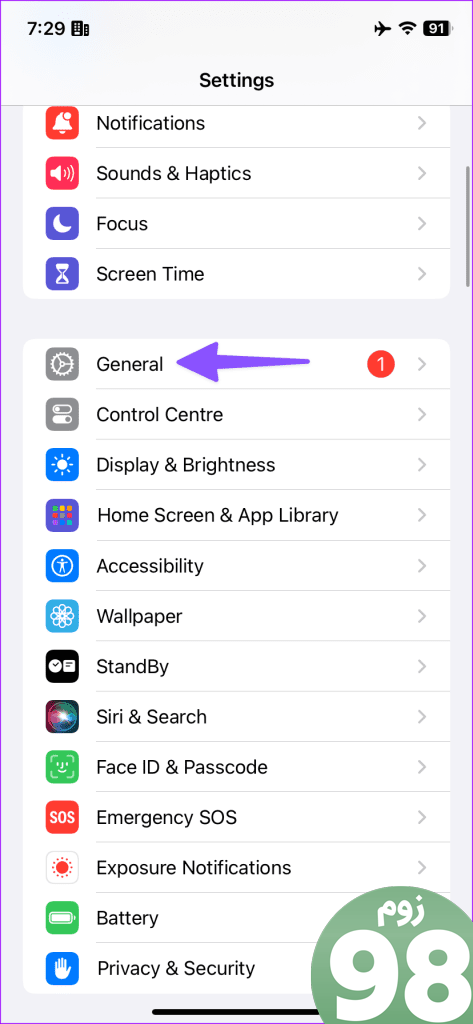
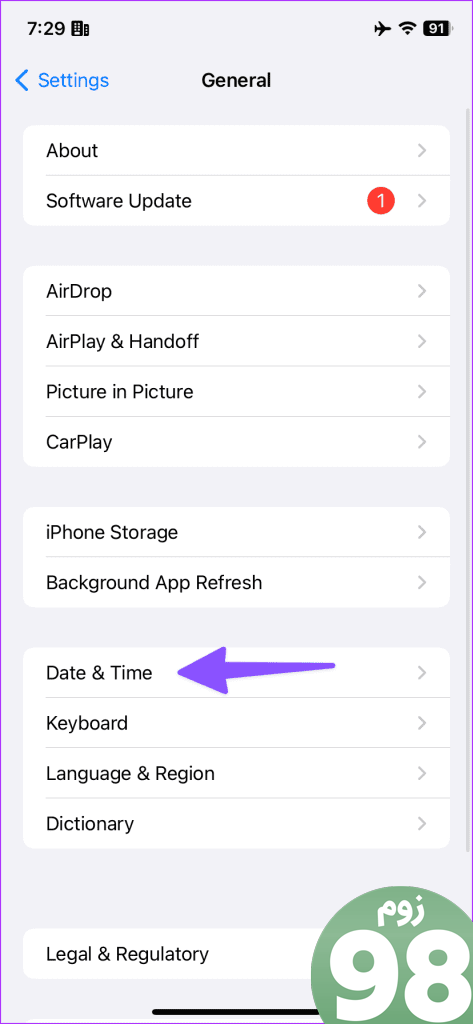
مرحله 3: مطمئن شوید که منطقه زمانی درست را تنظیم کرده اید.
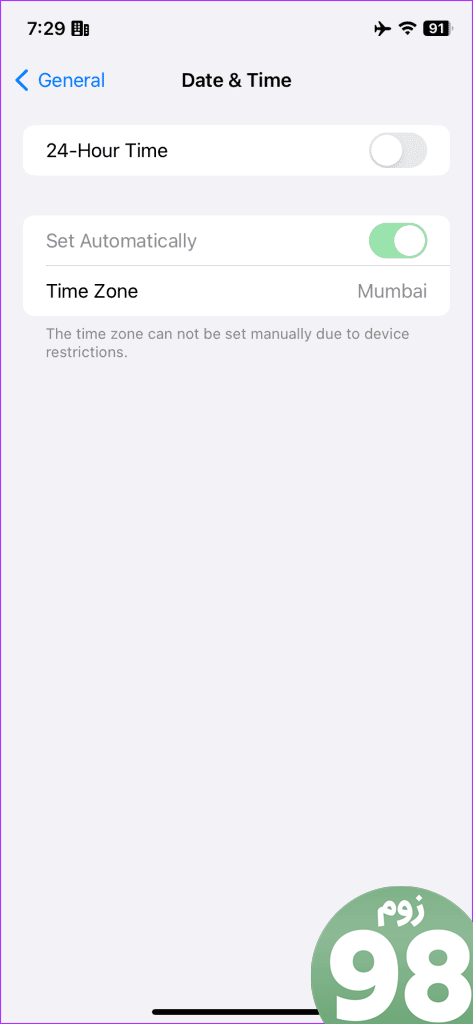
7. VPN را غیرفعال کنید
آیفون شما ممکن است یک آدرس IP غیرمعمول را به دلیل یک شبکه VPN فعال شناسایی کند و به شما بگوید در حال حاضر نمی توانید وارد شوید. خطای ورود دوباره به سیستم را امتحان کنید. ممکن است لازم باشد شبکه VPN را غیرفعال کنید و سعی کنید از Apple ID و رمز عبور خود برای ورود مجدد استفاده کنید.
8. رمز عبور حساب اپل را بازنشانی کنید
اگر حساب اپل شما به خطر بیفتد، نمی توانید با اطلاعات ورود به سیستم قدیمی وارد شوید. یا رمز عبور را در Passkeys در آیفون خود به روز نکرده اید. به عنوان یک اقدام ایمنی، می توانید رمز عبور آیفون خود را با استفاده از مراحل زیر تغییر دهید:
مرحله 1: برنامه تنظیمات را در آیفون خود باز کنید و روی نام حساب خود در بالا ضربه بزنید. سپس Sign-in & Security را انتخاب کنید.
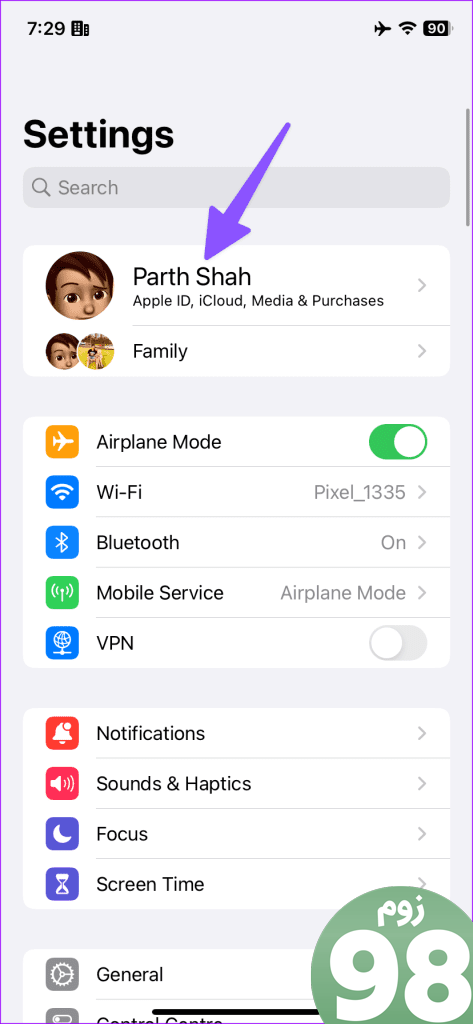
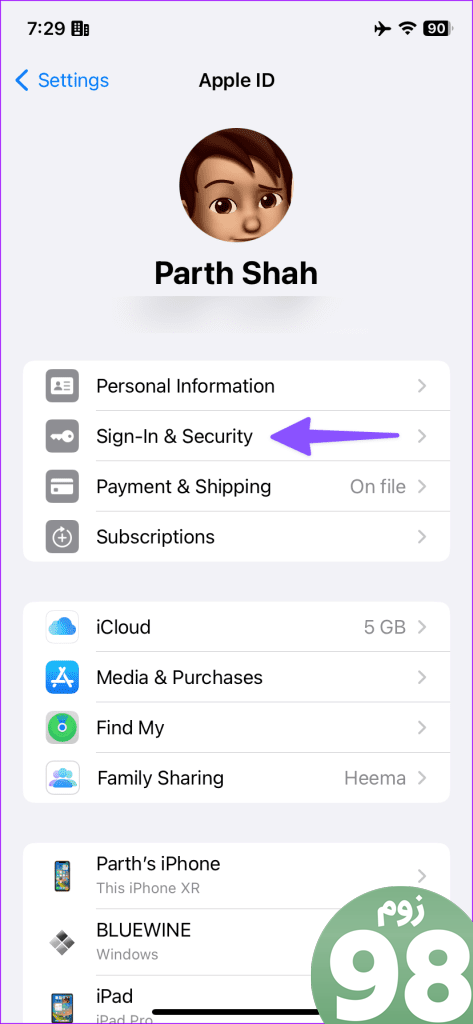
مرحله 2: روی Change Password ضربه بزنید، رمز عبور آیفون را وارد کنید (اگر آن را تنظیم کرده اید) و دستورالعمل های روی صفحه را دنبال کنید.

9. برنامه ها را از استفاده از Apple ID خود منع کنید
می توانید از ورود به سیستم با Apple ID خود در چندین برنامه در iPhone خود استفاده کنید. اما اگر یکی از برنامه های متصل به خطر بیفتد، ممکن است با مشکل ورود به سیستم اپل آیدی مواجه شوید. برای ایمن بودن، بهتر است برنامهها یا سرویسهای غیرضروری را از حساب اپل خود حذف کنید.
مرحله 1: برنامه تنظیمات را در آیفون خود باز کنید و روی نام حساب خود در بالا ضربه بزنید. سپس Sign-in & Security را انتخاب کنید.
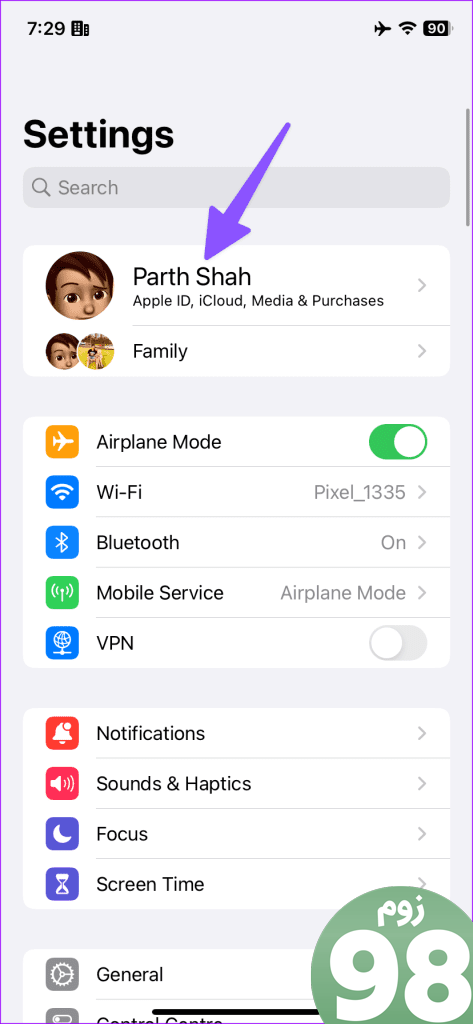
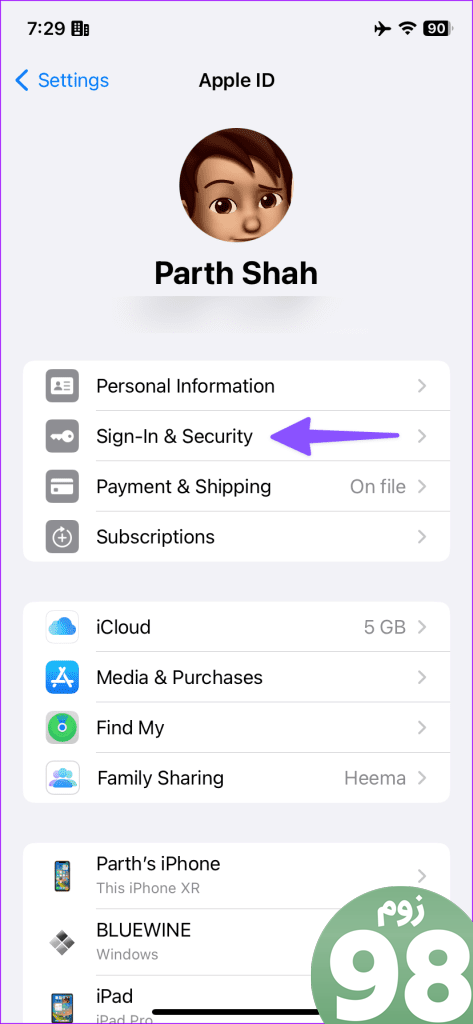
مرحله 2: روی «ورود به سیستم با اپل» ضربه بزنید.
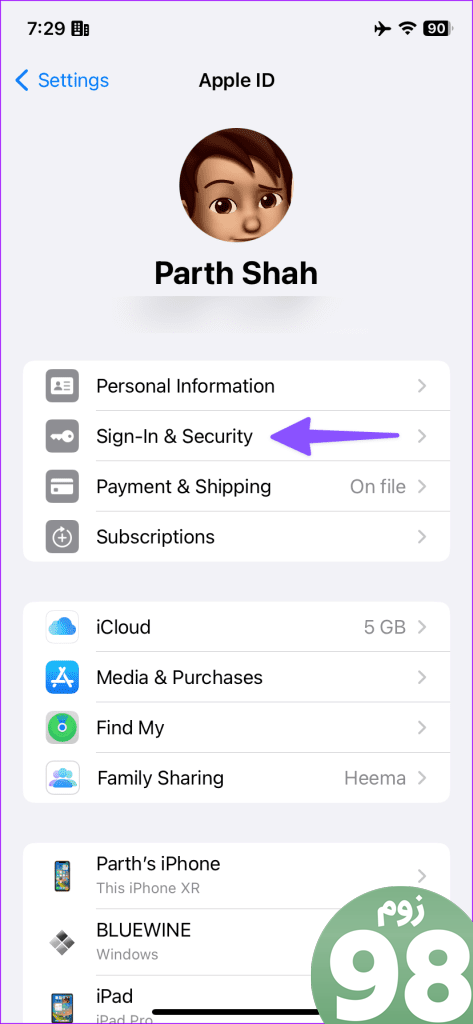
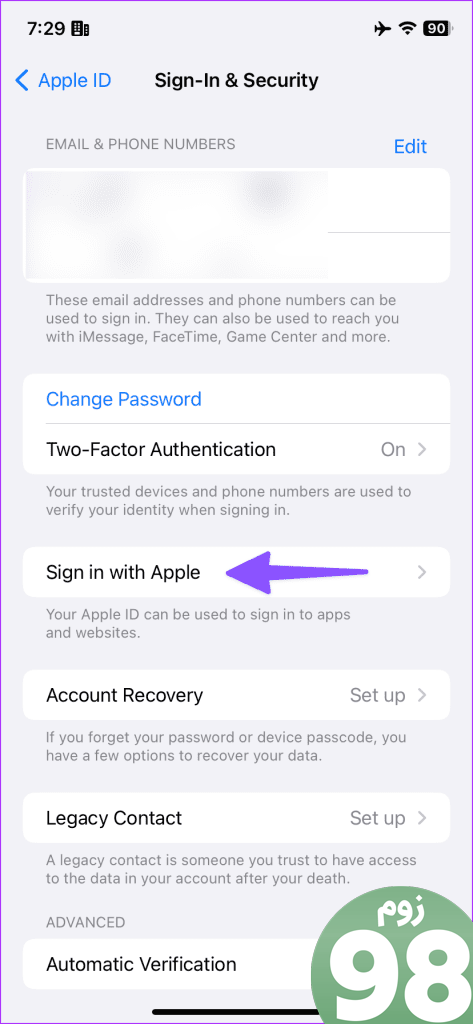
مرحله 3: لیست برنامه ها را بررسی کنید. روی یک برنامه به چپ بکشید و روی Delete ضربه بزنید.
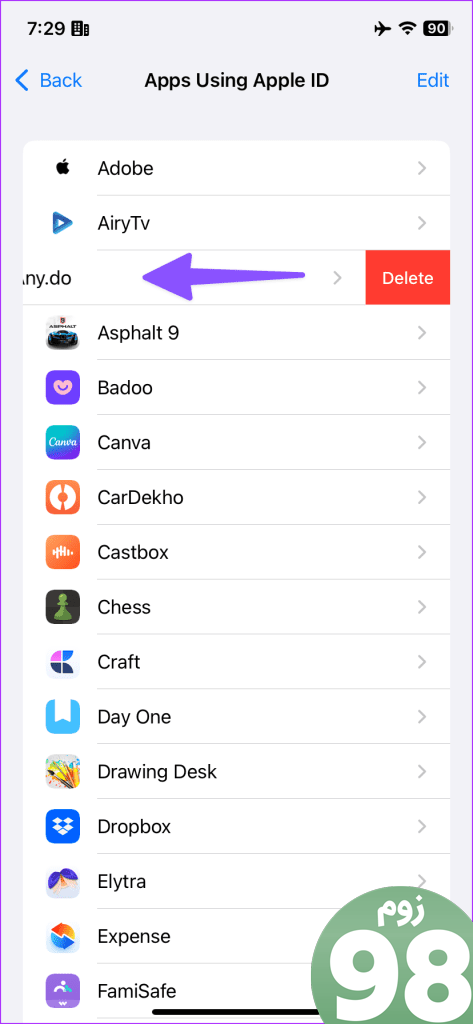
همین مراحل را تکرار کنید تا Apple ID خود را از برنامه های نامربوط حذف کنید.
10. همه تنظیمات را بازنشانی کنید
وقتی هیچ یک از ترفندها جواب نداد، تمام تنظیمات آیفون را بازنشانی کنید.
مرحله 1: برنامه تنظیمات را در آیفون خود اجرا کنید و General را انتخاب کنید.
مرحله 2: به «انتقال یا بازنشانی آیفون» بروید.
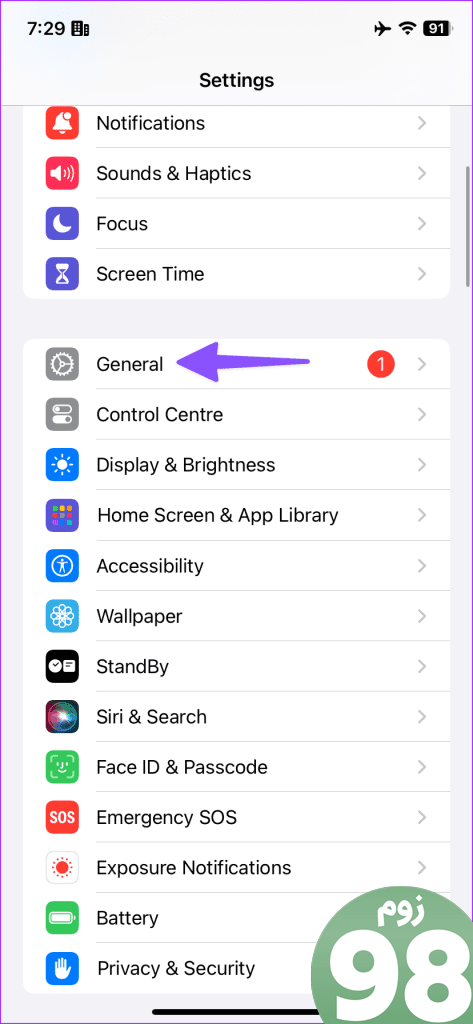
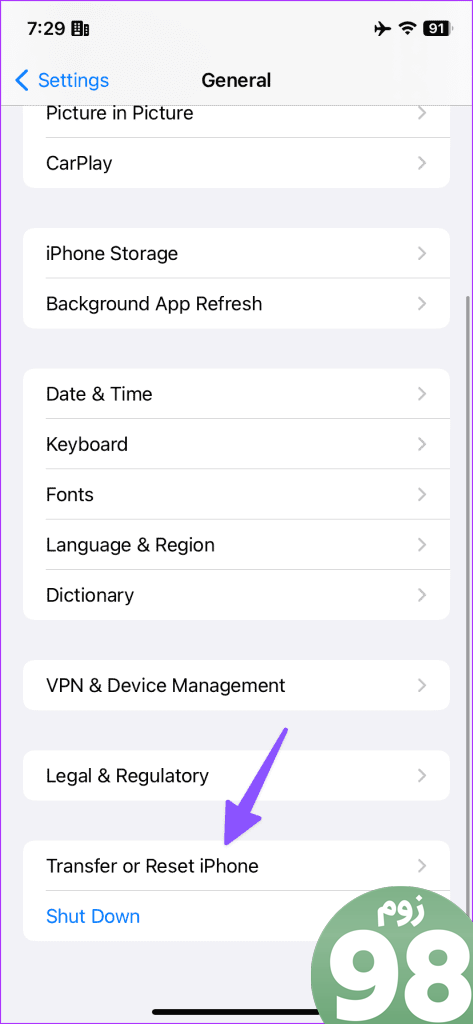
مرحله 3: روی Reset در پایین ضربه بزنید و از منوی باز شده گزینه Reset All Settings را انتخاب کنید.
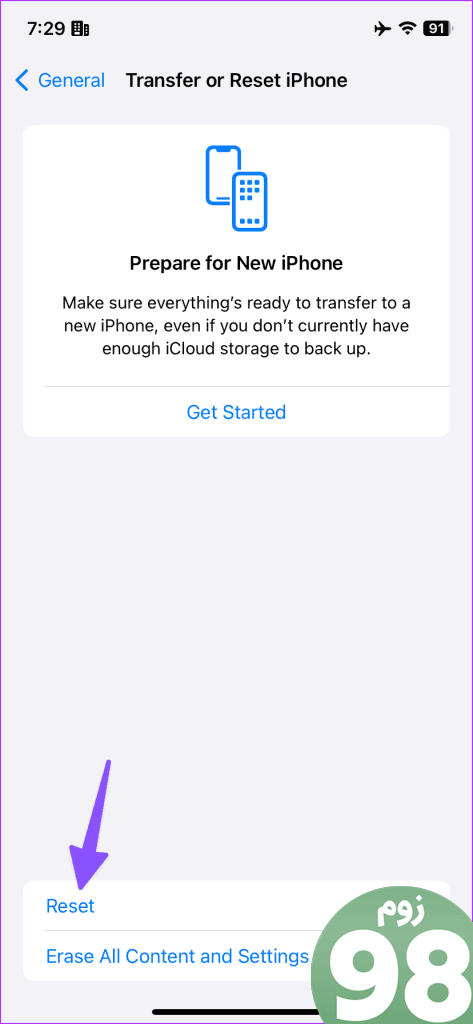
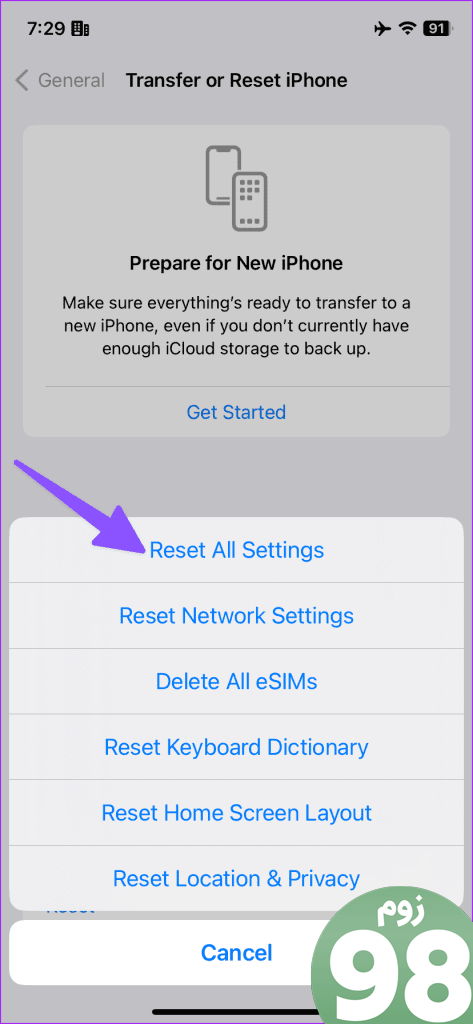
11. نسخه iOS را به روز کنید
آیا هنوز در آیفون خود مشکل لاگین اپل آیدی دارید؟ اگر مدتی است آن را متوقف کرده اید، زمان آن رسیده است که iOS را به آخرین نسخه به روز کنید. به منوی عمومی در برنامه Settings بروید و Software Update را انتخاب کنید تا آخرین نسخه iOS را نصب کنید.
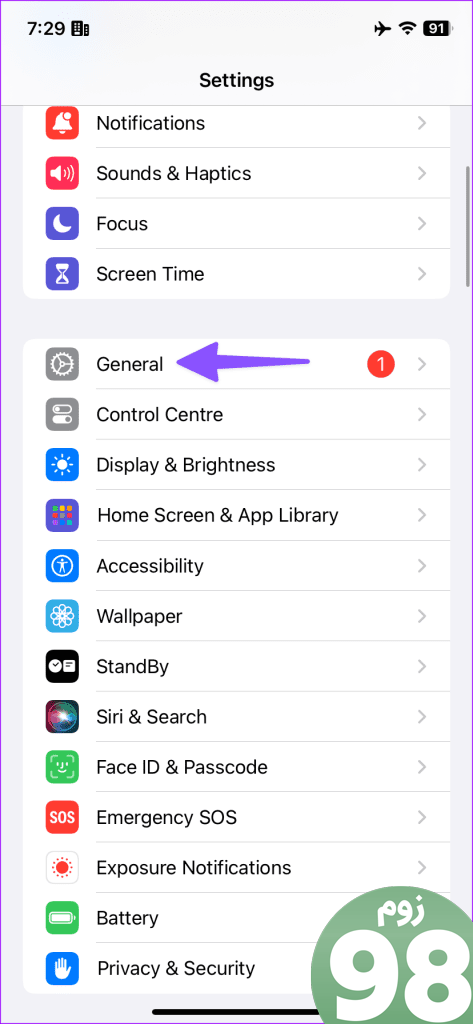
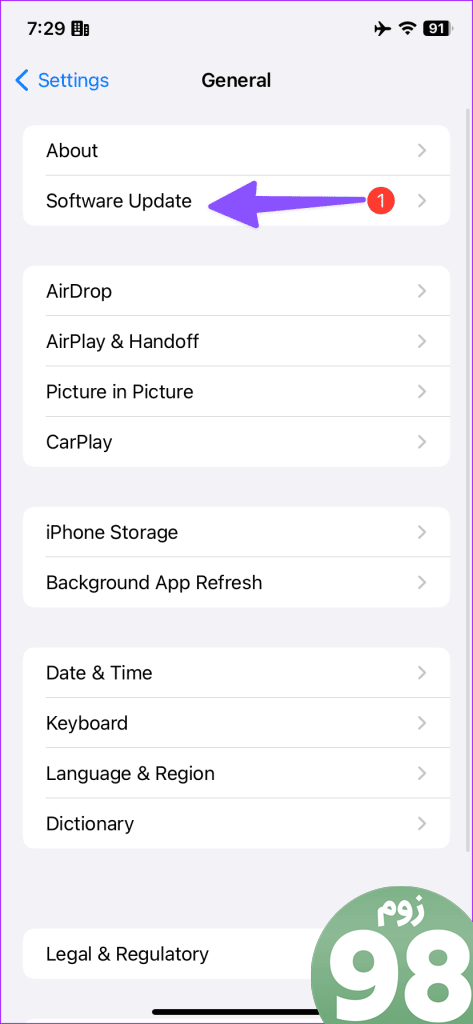
پتانسیل کامل آیفون خود را باز کنید
استفاده از iPhone یا iPad با خطای احراز هویت حساب اپل هرگز ایده خوبی نیست. یک تجربه نرم افزاری عالی را در این دستگاه ها از بین می برد. ترفندهای بالا باید مشکلات ورود به سیستم Apple ID را به سرعت حل کنند. ترفندی را که برای شما مفید بود به ما بگویید.
امیدواریم از این مقاله 11 روش برتر برای رفع عدم ورود به اپل آیدی مجله نود و هشت زوم نیز استفاده لازم را کرده باشید و در صورت تمایل آنرا با دوستان خود به اشتراک بگذارید و با امتیاز از قسمت پایین و درج نظرات باعث دلگرمی مجموعه مجله 98zoom باشید
لینک کوتاه مقاله : https://5ia.ir/lehWik
کوتاه کننده لینک
کد QR :

 t_98zoom@ به کانال تلگرام 98 زوم بپیوندید
t_98zoom@ به کانال تلگرام 98 زوم بپیوندید
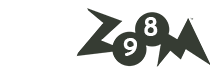






آخرین دیدگاهها